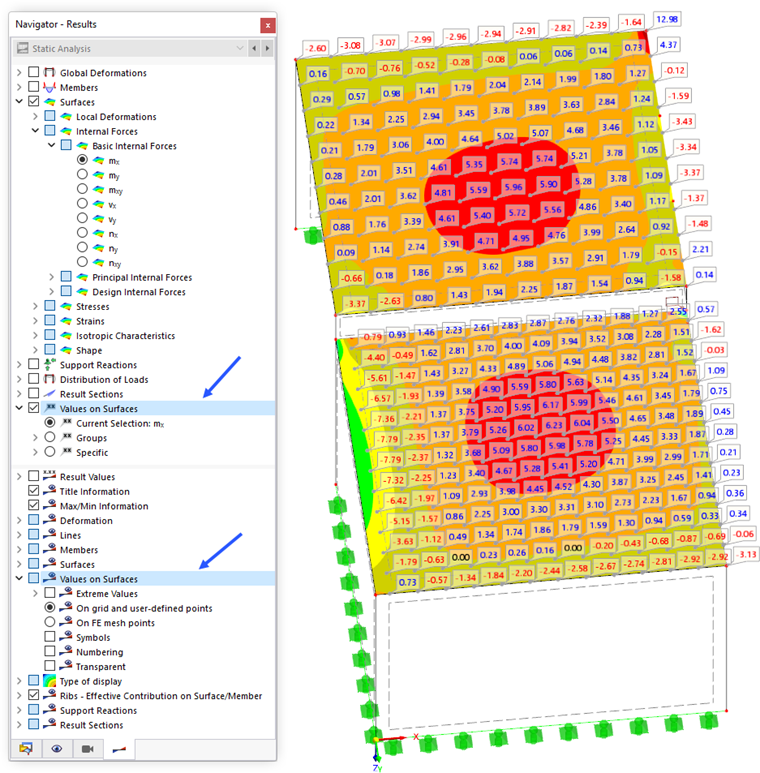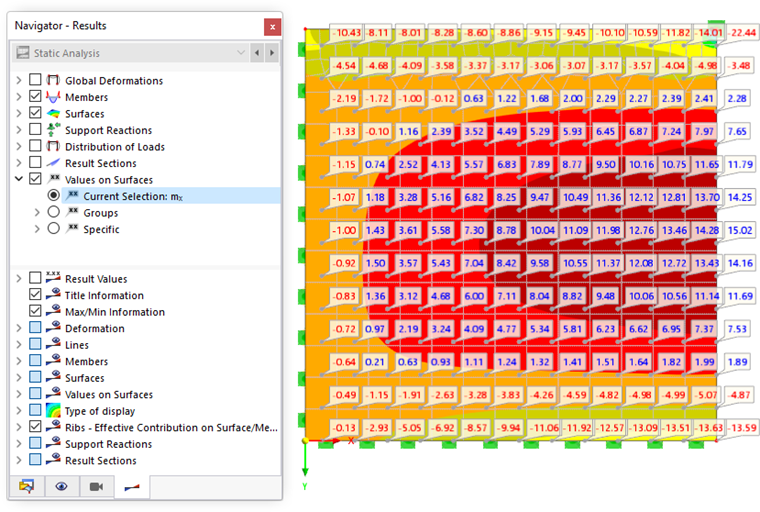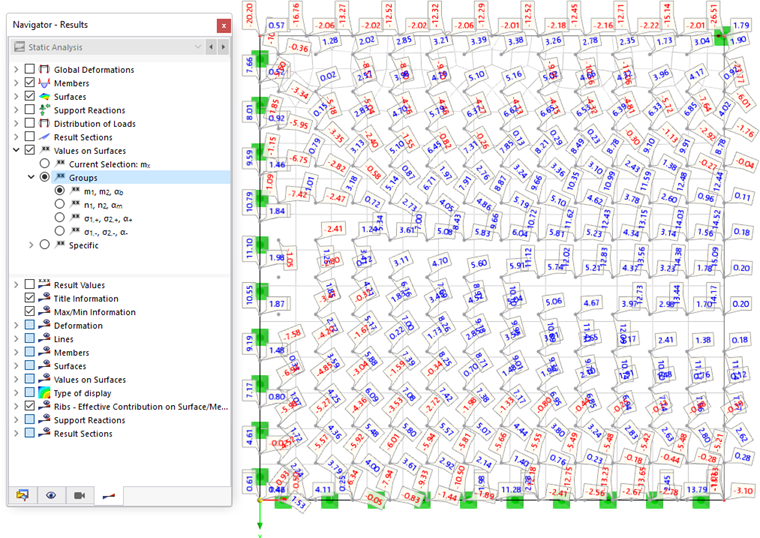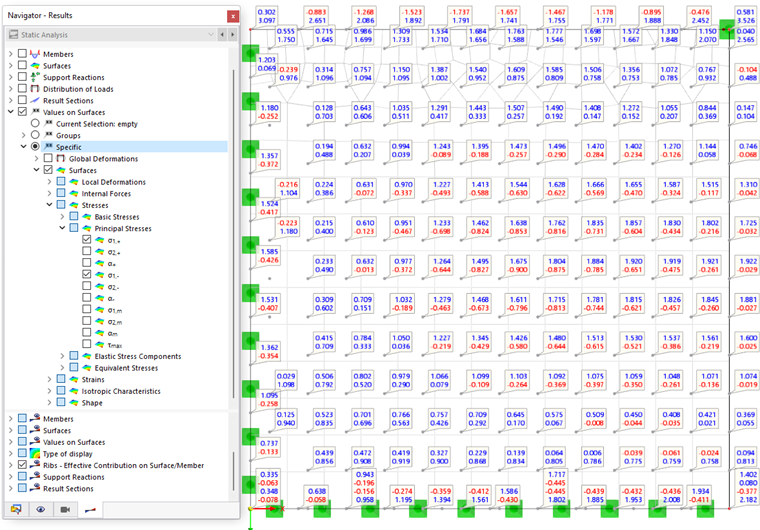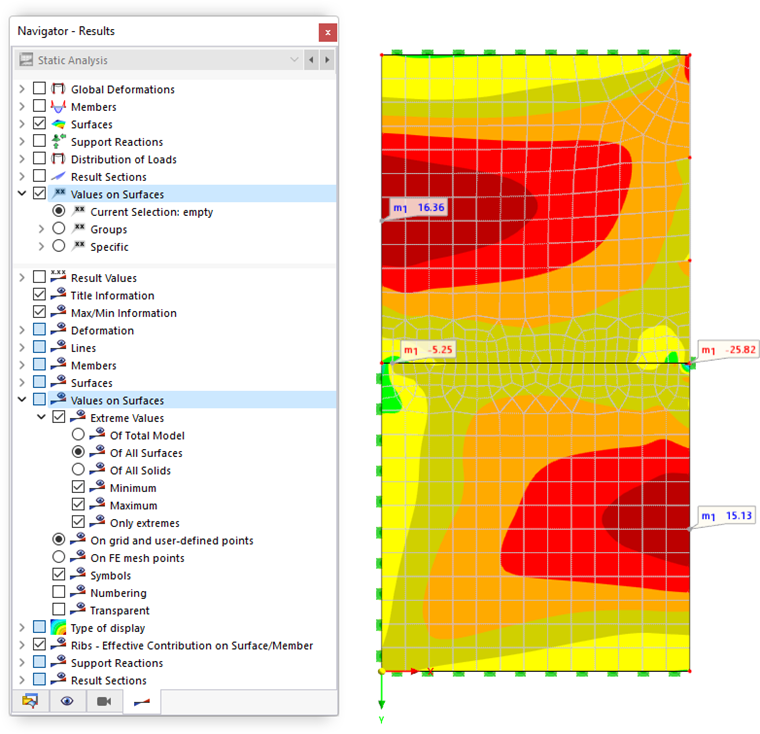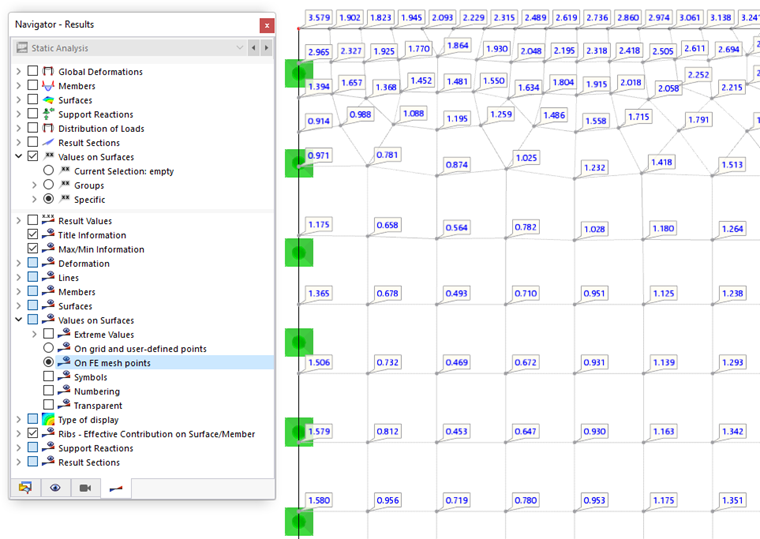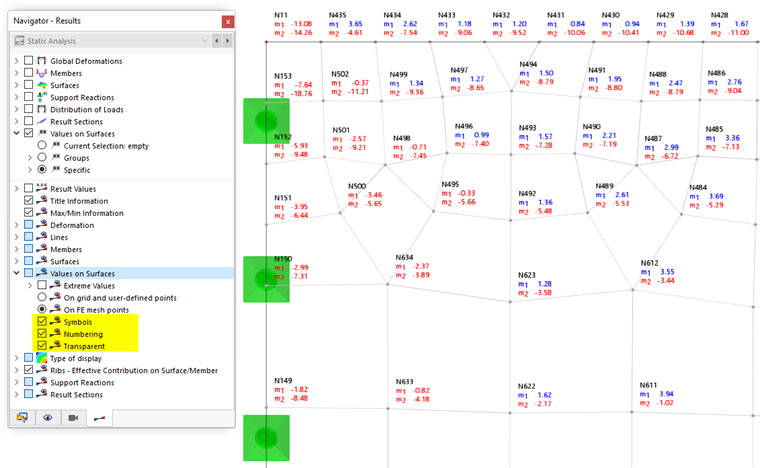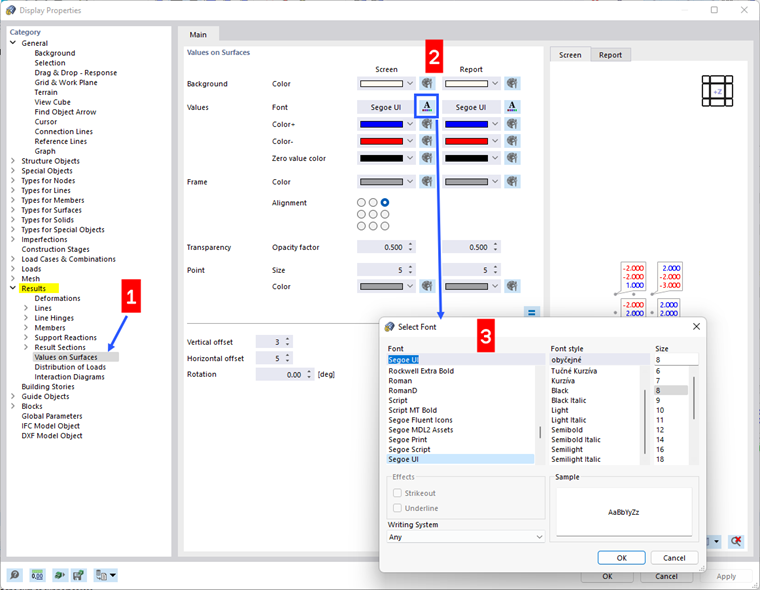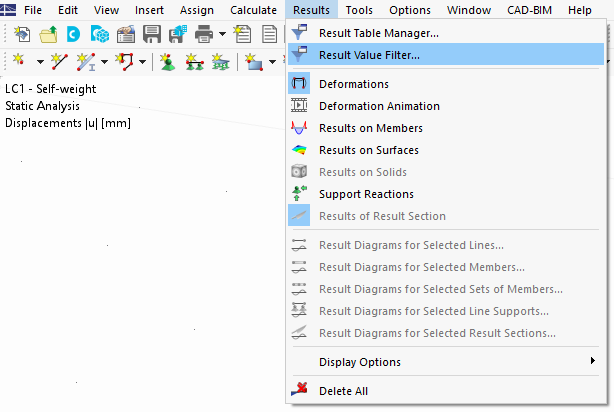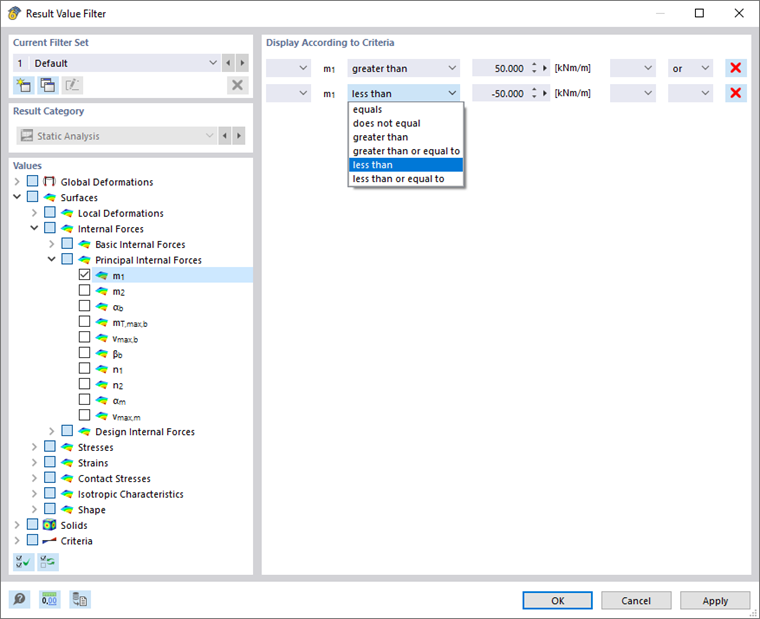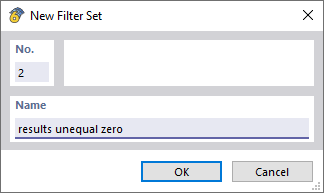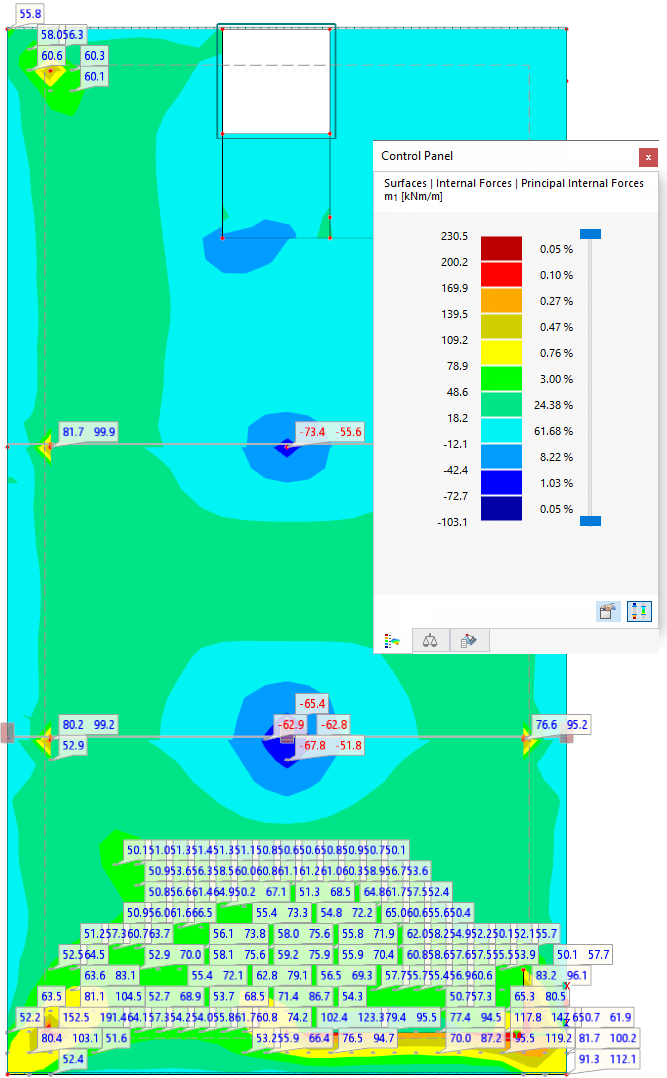El botón
![]() muestra u oculta los valores de resultado de las barras. Para los resultados de las superficies, hay funciones especiales disponibles que permiten una evaluación específica.
muestra u oculta los valores de resultado de las barras. Para los resultados de las superficies, hay funciones especiales disponibles que permiten una evaluación específica.
Mostrar valores de resultado
Puede controlar en el 'Navegador - Resultados' si se muestran valores de resultado en las superficies y qué resultados se presentan en detalle. Para ello, utilice las entradas Valores en superficies en las dos secciones del navegador.
Con la categoría 'Valores en superficies' en la sección superior, puede activar o desactivar la visualización de los valores de resultado. Aquí también define el(los) tipo(s) de resultado cuyos valores deben presentarse.
La categoría 'Valores en superficies' en la sección inferior gestiona algunas configuraciones que le permiten influir en la salida y visualización de los valores de resultado.
Categoría de resultado para valores
En la sección superior del navegador, defina la categoría de resultado que se utilizará para mostrar los valores.
Selección actual
El campo de selección 'Selección actual' está ajustado a los resultados gráficos: en la imagen superior, estos son los esfuerzos cortantes básicos my. De esta manera, se muestran los valores de resultado del gráfico actual de deformaciones, esfuerzos cortantes o tensiones.
Grupos
El campo de selección 'Grupos' ofrece la posibilidad de mostrar dos valores de resultado en cada punto de resultado. Hay cuatro grupos disponibles con esfuerzos cortantes y tensiones. La imagen superior muestra el grupo de los momentos principales m1 y m2. Los valores de la malla están dispuestos girados sobre el ángulo αb.
Específico
Con las opciones del campo de selección 'Específico', puede definir individualmente qué valores de resultado se mostrarán: deformaciones, esfuerzos cortantes, tensiones, deformaciones. La imagen superior muestra los valores de las tensiones principales que están presentes respectivamente en el lado positivo y negativo de la superficie.
Configuraciones para valores de resultado
En la sección inferior del navegador, puede especificar en qué puntos se mostrarán los valores de resultado y en qué forma aparecerán.
Extremos
Con el campo de control 'Extremos', puede decidir si se mostrarán solo los valores extremos de los resultados. Dependiendo de la configuración, aparecerán los mínimos o máximos de cada modelo, de las superficies o de los cuerpos de volumen. La imagen superior muestra los momentos principales mínimos y máximos m1, presentes en cada superficie.
En puntos de malla y definidos por el usuario / En puntos de malla de FE
Los valores de resultado se muestran ya sea en los puntos de la malla y los puntos de resultado definidos por el usuario Puntos de resultado o en los puntos de la malla de FE. La imagen superior muestra las tensiones de comparación máximas σv en los nodos de la malla.
Puede realizar configuraciones para la malla de resultados de una superficie en el diálogo
Editar superficie
. Los puntos de resultado definidos por el usuario se gestionan a su vez en Tipos de superficies. Con el botón
![]() , también puede establecer puntos de resultado directamente.
, también puede establecer puntos de resultado directamente.
Símbolos / Numeración / Transparente
Los últimos tres campos de control de la sección inferior 'Valores en superficies' controlan cómo se mostrarán los valores.
- Símbolos: Se menciona el tipo de resultado (u, m1, σz).
- Numeración: Se muestra el número del punto de la malla R o del punto de malla de FE N.
- Transparente: Los valores se muestran sin marco y sin fondo.
La siguiente imagen muestra los momentos principales con la numeración de los nodos de FE en una representación transparente.
Ajustar color y fuente de los valores de resultado
Para ajustar los colores y la fuente de los valores de resultado, seleccione en el menú Opciones la función Propiedades de visualización. En el diálogo 'Propiedades de visualización', abra la categoría Resultados. Elija la entrada Valores en superficies.
En la sección 'Valores en superficies', ahora puede ajustar el color de fondo y del marco, la fuente, la disposición y la transparencia. Los cambios se muestran en la vista previa a la derecha.
Se pueden hacer configuraciones separadas para la 'Pantalla' y el 'Informe'. Si el botón
![]() está activado, los cambios se sincronizarán para ambos tipos de salida.
está activado, los cambios se sincronizarán para ambos tipos de salida.
Filtrar valores de resultado
Para los valores de resultado, existen opciones de filtrado que puede utilizar para la visualización de los resultados. En el menú 'Resultados', llame al diálogo 'Filtro de valores de resultado' con la función Filtro de valores de resultado.
En el filtro de valores de resultado, puede establecer criterios para la visualización de los valores de resultado.
Conjunto de filtros actual
La sección superior izquierda ofrece la posibilidad de guardar configuraciones de filtro. Todos los resultados están preajustados sin restricciones como 'Estándar'.
Para guardar configuraciones específicas para los valores de resultado, haga clic en el botón
![]() . Ingrese una designación en el diálogo 'Nuevo conjunto de filtros'.
. Ingrese una designación en el diálogo 'Nuevo conjunto de filtros'.
Después de Aceptar, puede definir las configuraciones para el nuevo conjunto de filtros. Luego estarán disponibles para la evaluación en la lista 'Conjunto de filtros actual'.
Valores
Defina en el árbol de directorios mediante los campos de control para qué tipos de resultado desea establecer criterios. Si marca un campo de control, puede especificar las condiciones para este tipo de resultado en la sección 'Mostrar por criterios'.
Mostrar por criterios
Aquí puede definir las condiciones que se aplican a los valores de resultado del tipo de resultado seleccionado. En la segunda columna, elija la comparación que debe cumplirse. En la tercera columna, ingrese el valor de referencia.
Para establecer otro criterio, seleccione en la última columna la entrada 'o' (cada criterio cuenta por sí mismo) o 'y' (cada criterio debe cumplirse). Luego establezca la siguiente condición en la nueva fila.
La imagen Definir criterios de filtro para valores de resultado muestra criterios para los momentos principales de superficies. Con estas configuraciones, se ocultan todos los valores de los momentos m1 que están entre ±50 kNm.